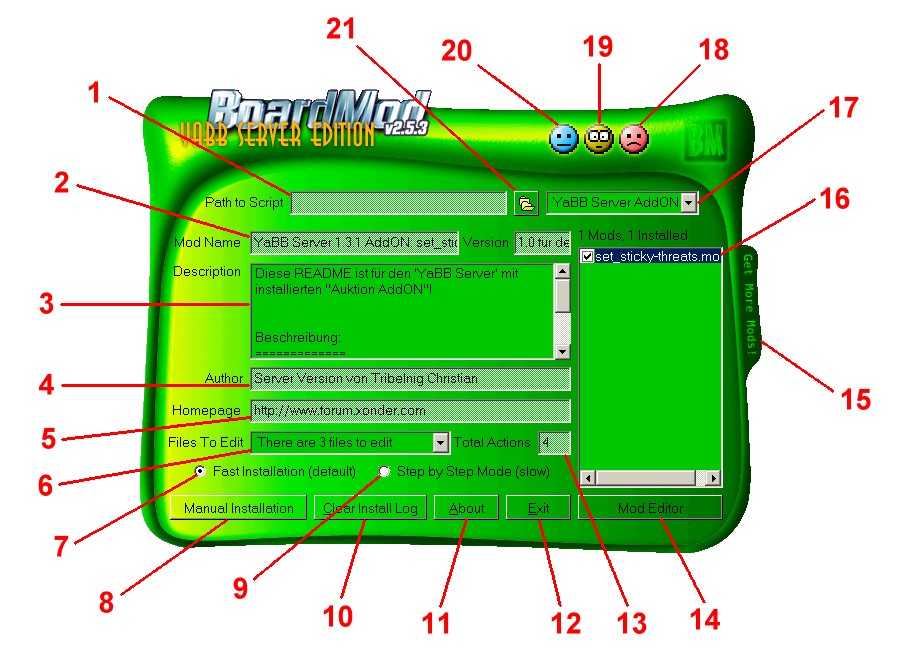
Anleitung zum installieren von AddOns (Mods) mit Hilfe des Programms
"BoardMod YabbServer Edition"
Das Programm "BoardMod YabbServer Editon" (BMYS) dient zum installieren von zusätzlichen AddOns für den Yabb Foren Server. Mit Hilfe von "BMYS" ist es möglich, ohne manuelles editieren der einzelnen Dateien in kürzester Zeit zusätzliche AddOns für den Yabb Server zu installieren. Dadurch spart man nicht nur Zeit, sondern auch Nerven.
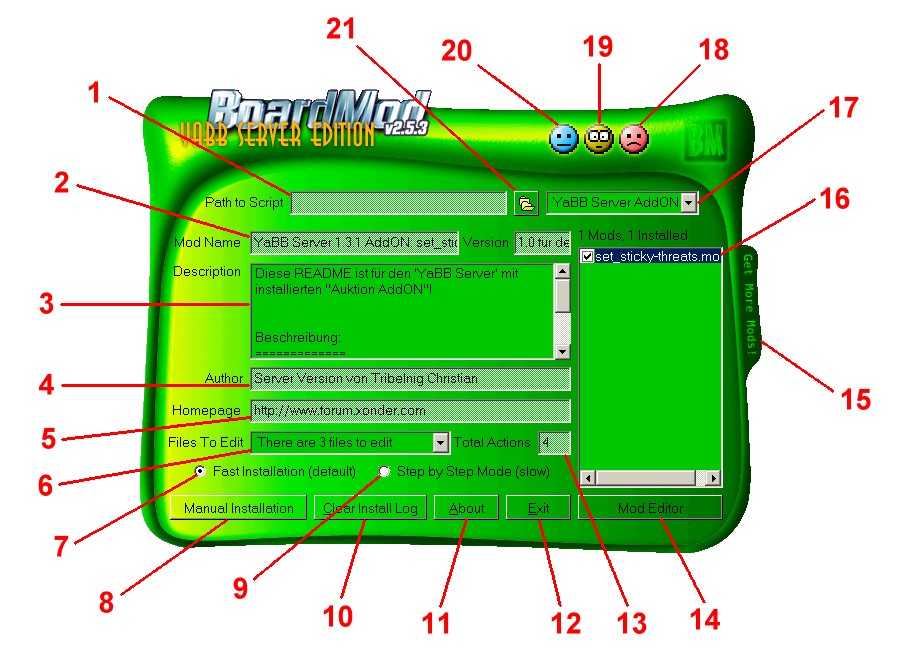
1 - Pfad zum lokalen Yabb Server Verzeichnis auf dem PC
2 - Name des ausgewählten AddOns (Mods)
3 - Beschreibung des ausgewählten AddOns
4 - Autor des ausgewählten AddOns
5 - Homepage des Autors
6 - Anzahl des Dateien die für das ausgewählte AddOn geändert werden müssen
7 - Schnelle Installation (Standart)
8 - Manuelle Installation
9 - Schritt für Schritt Installation
10 - Löschen des Installtions Logfiles
11 - Information über den Macher von "BMYS"
12 - "BMYS" beenden
13 - Anzahl der gesamten Schritte zum Installieren des AddOns
14- Mod Editor
15 - Mehr AddOns
16 - AddOn Liste
17 - Auswahlfeld für die Yabb Version
18 - "BMYS" beenden
19 - Information über den Macher von "BMYS"
20 - Programm minimieren
21 - Pfad zum lokalen Yabb Server Verzeichnis auf dem PC auswählen
Wie bereits in der Einleitung erwähnt, ist es mit diesem Programm sehr einfach möglich in kürzester Zeit neue AddOns für den Yabb Foren Server zu installieren. Das installieren erfolgt hierbei immer in den selben einfachen Schritten.
Zunächst müssen die zu installierenden AddOns (Mod Dateien) in das "Mods Verzeichnis" (bm253_Yabbserver/Mods/YaBB Server AddONs) auf dem lokalen PC eingefügt werden. Diese Mod Dateien findet man wenn man in der Software dem Link "Get more Mods" (Punkt 15) folgt.
Als nächstes muss überprüft werden ob es sich bei den lokalen Yabb Server Dateien um die gleichen, aktuellen Dateien wie auf dem Web-Server handelt. Sollte dies nicht der Fall sein, müssen die lokalen Dateien unbedingt durch die Dateien die sich auf dem Web-Server befinden, ersetzt werden. Ansonsten kann es während der Installation von AddOns zu Fehlern kommen.
Nun kann die BoardMod Software (BMYS) aufgerufen werden. Hier muss nun als erstes der Pfad zum lokalen Yabb Server Verzeichnis angegeben werden. Siehe hierzu auch Punkt 1 und 21 der Software Beschreibung.
Hinweis! Vor jeder Installation sollte von allen Dateien, die geändert werden müssen ein Backup erstellt werden. Welche Dateien für ein ausgewähltes AddOn geändert werden müssen, erfährt man durch anklicken des Drop Down Menüs im Feld "Files to Edit".
Wie man der Software Beschreibung bereits entnehmen kann, gibt es verschiedene Möglichkeiten neue AddOns zu installieren (Punkt 7 und 9).
Die schnellste und einfachste Methode ist die Funktion "Fast Insallation (default)" (Punkt 7). Bei dieser Option ist kein Benutzereingriff nötig. Um diese Funktion nutzen zu können, braucht man nur sicherzustellen das die entsprechende Option "Fast Insallation (default)" ausgewählt ist. Um mit der Installation zu beginnen braucht in der AddOn Liste (Punkt 16) nun nur noch das Kontrollkästchen vor dem gewünschten AddOn angeklickt werden. Die Installation startet ohne weiteren Benutzereingriff automatisch und wird bis zum Ende ausgeführt.
Während der Installation erscheint ein Programmfenster mit einer Übersicht des Programmablaufes und abschließend eine Bestätigung der Installation. Ob die Installation erfolgreich war kann man den markierten Einträgen entnehmen.........
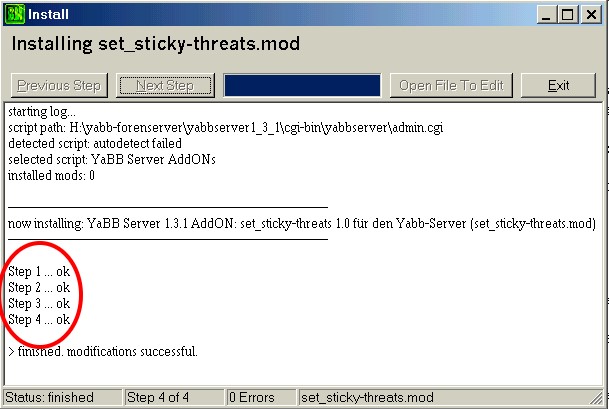
Ist die Installation des AddOns ohne Fehler abgeschlossen worden, können die geänderten Dateien vom lokalen PC wieder auf den Web Server übertragen werden. Je nach Art des AddOns steht dieses dann sofort in den Foren zur Verfügung. Bei einigen AddOns ist es jedoch nötig weitere Dateien auf den Web Server bzw. in die einzelnen Foren zu laden (z.B. mit Hilfe des Admin Tools). Weitere Informationen dazu können den Readme Dateien sowie der Beschreibung der einzelnen AddOns entnommen werden.
Sollte es bei der Installation zu einem Fehler gekommen sein, erscheint in dem Programmfenster eine Fehlermeldung.........
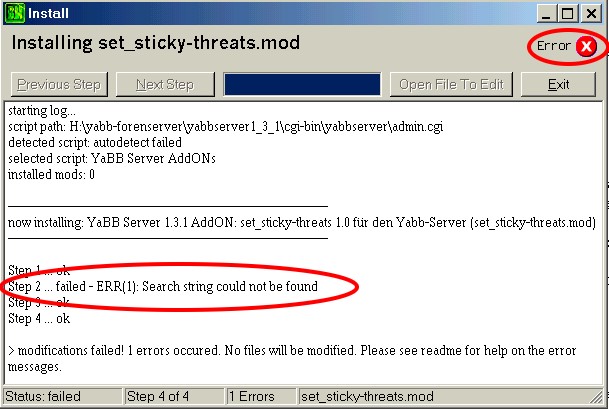
Wenn es bei der Installation mit der "Fast Insallation (default)" Option zu einem Fehler gekommen sein, werden sämtliche Änderungen wieder zurück genommen. Dies betrifft natürlich nicht nur die Datei in der ein Fehler aufgetreten ist, sondern auch die Dateien, die zuvor korrekt geändert wurden.
Um einen genauen Überblick zu bekommen, bei welcher Datei-Änderung der Fehler aufgetreten ist, wird die Option "Step by Step Mode" (Punkt 9) benötigt.
Diese Installations Option erfordert den Eingriff durch den Benutzer. Nach jedem Installations Schritt muss der Benutzer die nächste Änderung manuell bestätigen. Gleichzeitig wird angezeigt welche Datei geändert wird und ob dabei Fehler auftreten. Sollten bei einem Schritt kein Fehler auftreten erscheint folgendes Programmfenster....
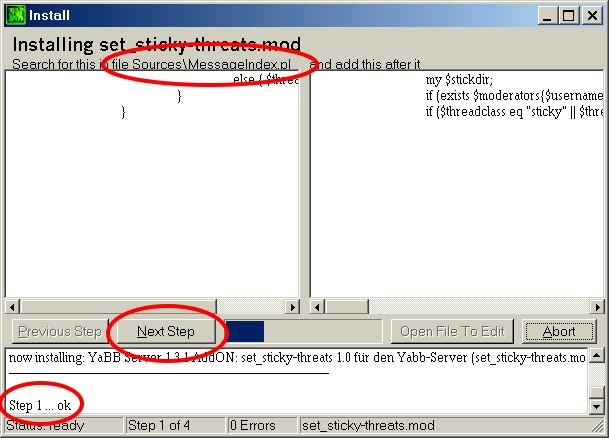
Wenn bei einer Änderung ein Fehler auftritt, wird dieser im Programmfenster angezeigt. Gleichzeitig wird angezeigt in welcher Datei der Fehler aufgetreten ist......
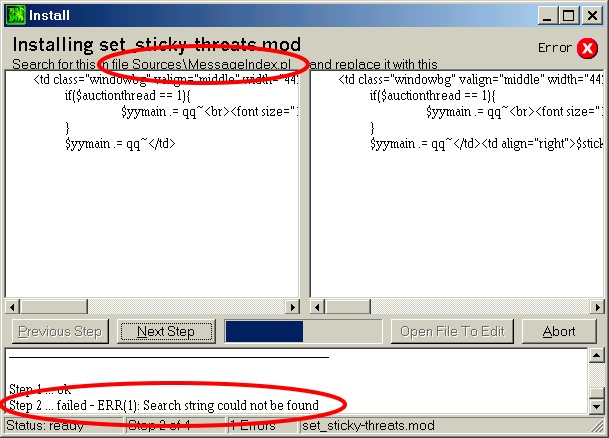
Sollte ein Fehler aufgetreten sein, wird empfohlen die einzelnen Schritte trotzdem bis zum Ende auszuführen, um eventuell weitere Fehler zu erkennen. Nach Beendigung aller Schritte erscheint ein Programmfenster, dem man genauere Informationen zu den Fehler entnehmen kann.......
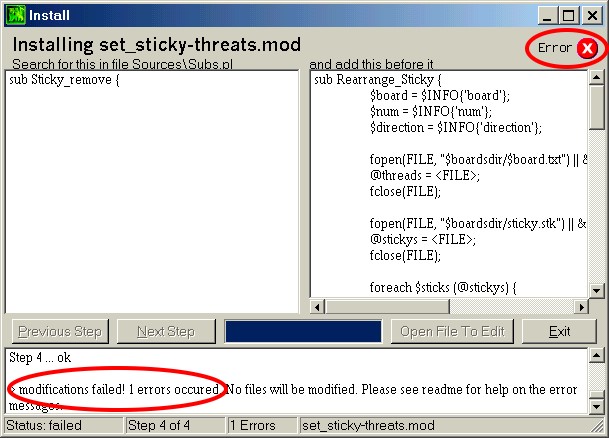
Natürlich werden auch hier nach auftreten eines Fehlers keine Dateien geändert. Die Dateien befinden sich also weiterhin im Originalzustand.
Das auftreten von Fehlern bei der Installation kann verschiedene Ursachen habe. Eine mögliche Ursache ist ein fehlerhafter Code in der Orignal Datei im lokalen Yabb Server Verzeichnis. Eine weitere Ursache kann ein falsches AddOn sein. Bei einigen AddOns gibt es verschiedene Versionen. Dieses hängt mit den verschiedenen Varianten bereits installierter AddOns zusammen. Achten Sie daher beim Download von AddOns auf Hinweise zur kompatibilität zu anderen AddOns. In diesem Fall stehen verschiedene Versionen des gewünschten AddOns zur Verfügung.
Wenn jedoch sichergestellt ist das Sie die für Ihr Forum passende Version des AddOns ausgewählt haben, sollten Sie sich im entsprechenden Beitrag des Support Forums für den Yabb Server (http://www.forum.yabbserver.com) über eventuelle Probleme bei der Installation des ausgewählten AddOns informieren.
Liegt ein Fehler in einer originalen Datei auf Ihrem lokalen PC vor, können Sie diesen mit Hilfe der Funktion "Manual Installation" sehr einfach beheben. Um diese Funktion zu nutzen, wählen Sie das entsprechende AddOn in der AddOn Liste aus (Punkt 16) und klicken anschließend auf "Manual Installation" (Punkt 8)
Im folgenden Programmfenster klicken Sie bis zum entsprechenden Fehler (Datei) auf den Button "Next Step". Wenn der fehlerhaften Code im linken Programmfenster erscheint, klicken Sie auf den Button "Open File to Edit".......
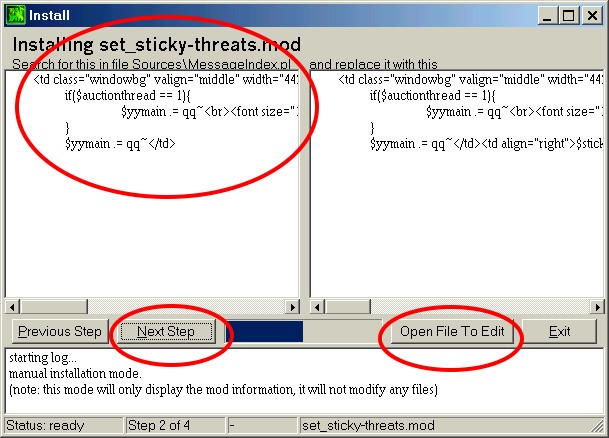
Nun öffnet sich Ihr lokaler Editor und Sie können den entsprechenden Code ändern/anpassen. Abschließend speichern Sie die geänderte Datei ab und können dann mit dem Programmablauf fortfahren bis sämtliche Fehler behoben sind.
Beachten Sie das bei der Funktion "Manual Installation" keine AddOn Installation statt findet. Diese Funktion dient ausschließlich der Änderung von originalen Dateien auf ihrem lokalen PC. Nach Abschluss der Änderungen müssen Sie das AddOn nochmals mit der Funktion "Fast Insallation (default)" (Punkt 7) installieren.
Sollte es sich um einen Fehler in der Mod Datei eines AddOns handeln, kann zur Fehlerbehebung der "Mod Editor" (Punkt 14) benutzt werden. Genauerer Informationen dazu finden Sie im entsprechenden Beitrag des Support Forums für den Yabb Server (http://www.forum.yabbserver.com).
Beachten Sie das ein fehlerhafter Eintrag in einer Mod Datei das gesamte AddOn unbrauchbar machen kann und Ihre Foren unter umständen nicht mehr funktionieren. Benutzen Sie diese Funktion also mit Vorsicht und machen Sie auf jeden Fall vor der Benutzung eine von Ihnen geänderten Mod Datei, ein Backup Ihrer originalen Yabb Server Dateien.
Um einen Fehler in einer Mod Datei zu beheben starten sie den "Mod Editor" und wechseln zur Registerkarte "Mod Action"...........
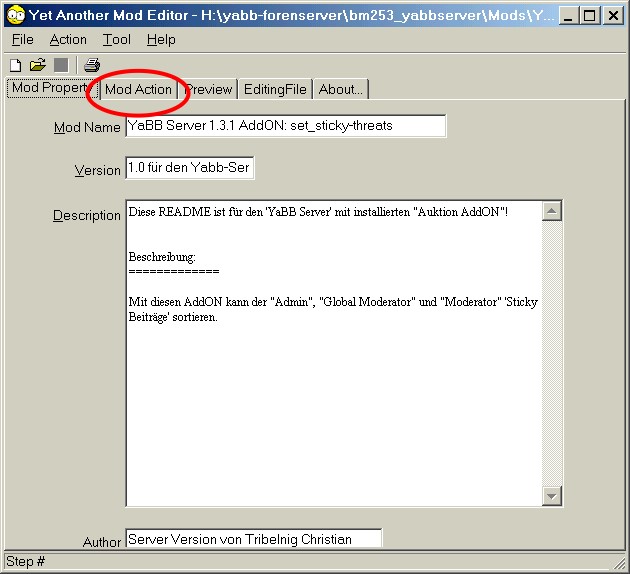
Hier finden Sie eine genaue Auflistung der einzelnen Schritte die zur Installation eines AddOns nötig sind. Im gezeigten Beispiel gehen wir von einem Fehler in Schritt 2 (search and replace) aus........
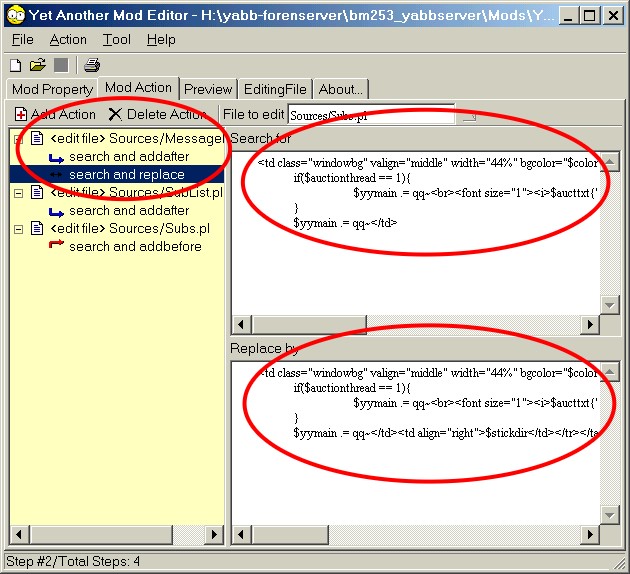
Im linken Teil des Programmfenster wählen Sie den entsprechenden Schritt aus. Nun wird im rechten Teil des Fensters der zu bearbeitende Code angezeigt. Dabei erscheint im oberen Teil des Fensters der Code, der in Ihrer Original Datei gesucht wird und im unteren Teil die Änderung die durchgeführt werden soll. Im genannten Beispiel soll ein Code ersetzt (replace) werden.
Sie können nun im rechten Teil des Programmfensters, wie mit einem normalen Editor die entsprechenden Änderung vornehmen. Sollte es nötig sein, einen Programmablauf zu ändern (z.B. von serch and replace in search and addbefore), können Sie dieses einfach durch anklicken des entsprechenden Schrittes mit der rechten Maustaste durchführen.
Abschließend speichern Sie die Änderungen durch beenden des Editors und
Bestätigung der Nachfrage ob die Änderungen gespeichert werden sollen oder Sie klicken
vor dem Beenden auf das Symbol für "Speichern" ![]()
Im Anschluss können Sie das geänderte AddOn durch die Funktion "Fast Insallation (default)" (Punkt 7) erneut installieren.
Einer der wichtigsten Funktionen von "BMYS" ist das deinstallieren von AddOns. Diese Funktion führen Sie ähnlich wie die Funktion "Fast Insallation (default)" (Punkt 7) aus. Um aber ein bereits installiertes AddOn wieder zu deinstallieren, halten Sie beim aktivieren des Kontrollkästchens für das gewünschten AddOns in der "AddOn Liste" (Punkt 16) die Umschalttaste ihrer Tastatur gedrückt. Es öffnet sich ein Programmfenster in dem der Abschluss der Deinstallation überprüft werden kann............
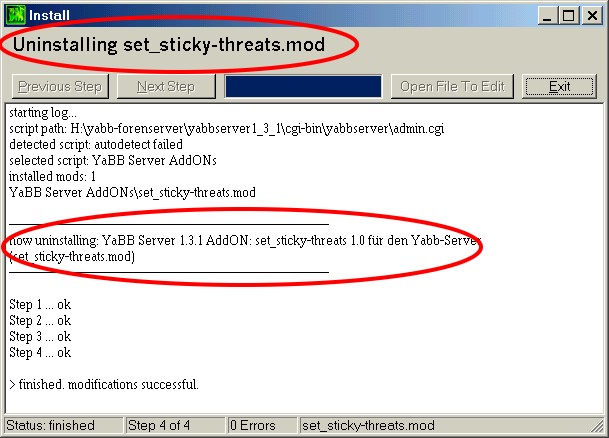
Beachten Sie das diese Funktion nur zur Verfügung steht, wenn Sie das "Installations Logfile" (Punkt 10) nicht zwischenzeitlich gelöscht haben.
Wir haben diese Anleitung für Sie mit sehr viel Sorgfallt erstellt und dabei versucht die einzelnen Funktionen so ausführlich und doch einfach wie möglich zu erklären. Sollten trotzdem Fragen oder Probleme auftreten, steht Ihnen das Team von Xonder Web AG jederzeit gerne zur Verfügung.